Cómo eliminar su contenido privado de Google Cache
Publicado: 2022-03-02¿Sabe que Google no solo rastrea sus páginas, sino que también toma instantáneas de su contenido y las almacena en la memoria caché de Google?
Normalmente, los rastreadores de Google revisan su contenido y clasifican esta información para la recuperación de resultados de búsqueda. Además, también guardan esta pieza de contenido en su base de datos como copia de seguridad, en caso de que su sitio web esté caído o no se pueda descargar.
¿Qué sucede si Google también almacena en caché su contenido privado y sigue apareciendo en los resultados de búsqueda? En consecuencia, su contenido protegido pasa a estar disponible para los usuarios sin métodos de protección. ¿Qué debes hacer?
Para brindarle una respuesta integral, analizaremos más de cerca el caché de Google, cómo ver las páginas almacenadas en caché de Google y luego brindaremos formas de eliminar contenido privado del caché de Google.
¡Empecemos!
- ¿Qué es el caché de Google?
- Cómo eliminar su contenido privado de Google
- Mantenga su contenido privado completamente oculto con PPWP Pro
¿Qué es el caché de Google?
En pocas palabras, Google Cache se refiere a cualquier copia de las páginas web que Google almacena en caché. Los bots de Google rastrean la web, guardan el contenido de cada página web individual y luego lo almacenan en su caché. Esto sirve como respaldo en caso de que el sitio web existente no esté disponible.
Las páginas almacenadas en caché de Google resultan útiles, ya que puede confiar en ellas para restaurar el contenido eliminado. Además, si su sitio se cae repentinamente o se descarga por algún motivo, puede acceder a sus páginas a través del caché de Google.
Entonces, ¿con qué frecuencia Google vuelve a almacenar en caché sus páginas?
Unos pocos días. También depende de cuánto tiempo actualice su sitio web.
¿Cómo ver sus páginas en caché de Google?
Hay dos formas principales de ver las páginas almacenadas en caché de Google. La forma más fácil de acceder a una página almacenada en caché es buscar en el sitio a través de los resultados de búsqueda de Google y luego seleccionar los tres puntos verticales junto a la URL de su sitio. Aparece una pequeña pantalla, luego elige la opción "En caché". 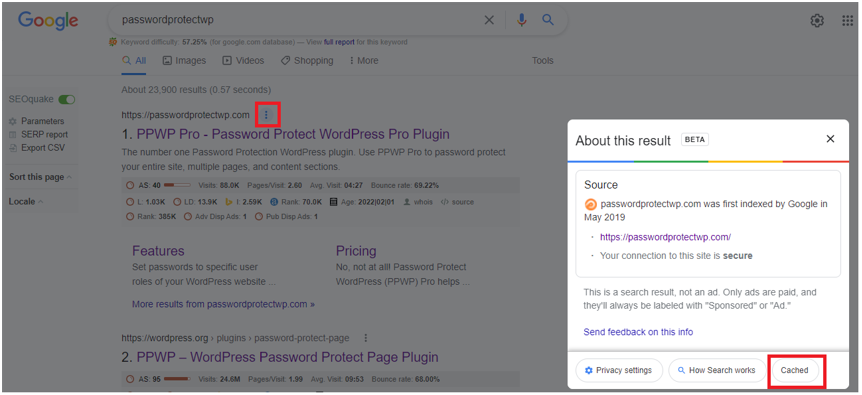
Después de eso, serás redirigido a otra pantalla, mostrando la versión en caché de tu página. 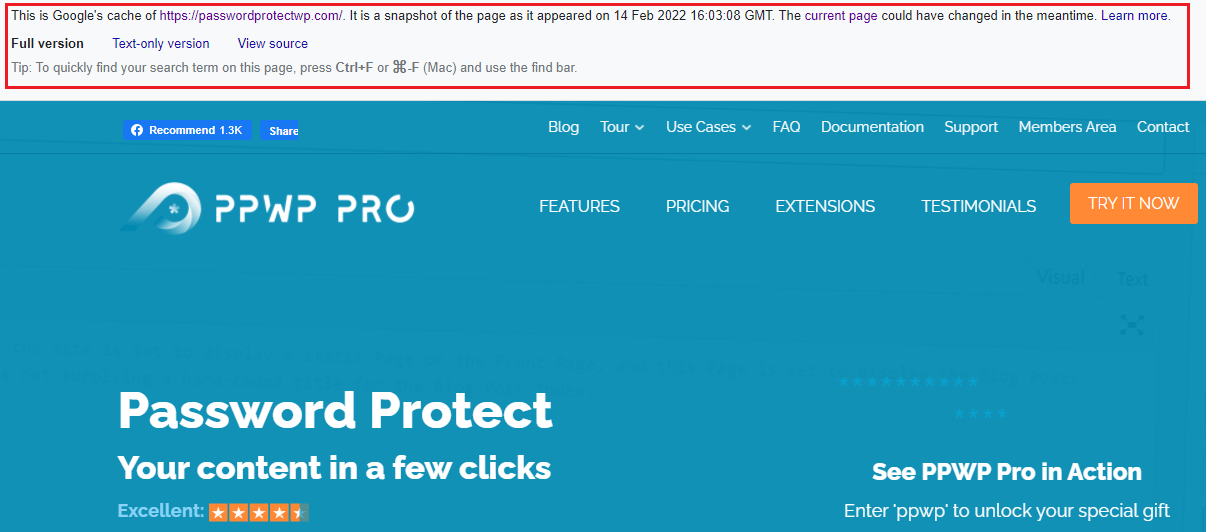
Puede ver un banner en la parte superior de la página que muestra información.
- La URL de la página en caché.
- El momento en que tu página se almacenó en caché de Google. La imagen de arriba muestra "14 de febrero de 2022 16:03:08 GMT".
- Versiones: hay 3 opciones de versión para elegir, ya sea Versión completa , Versión de solo texto o Ver fuente .
Para la versión de solo texto , puede ver solo textos e hipervínculos, ninguna imagen ya que CSS se ha desactivado. 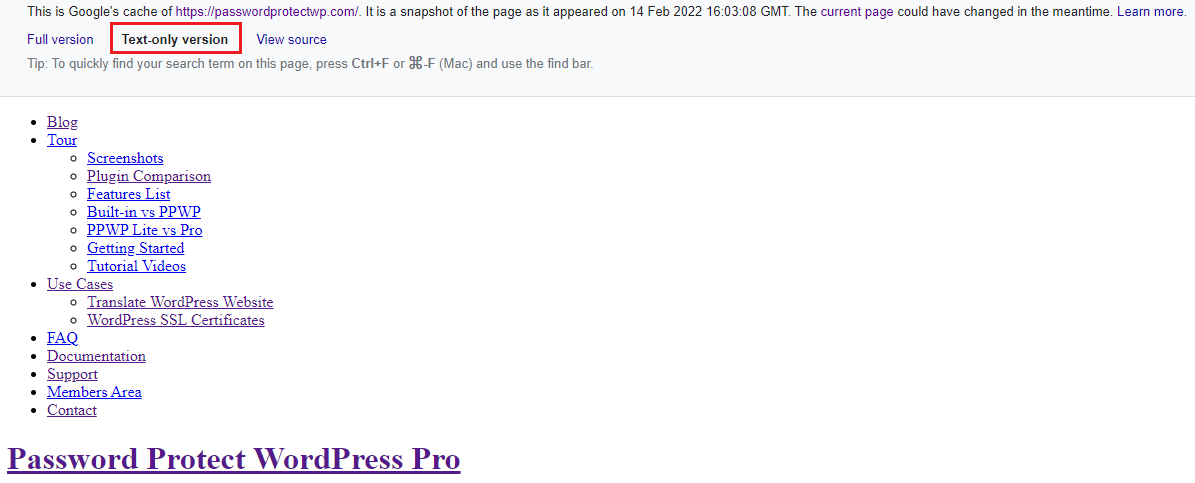
Del mismo modo, al seleccionar "Ver código fuente" se muestra el código fuente de su página. 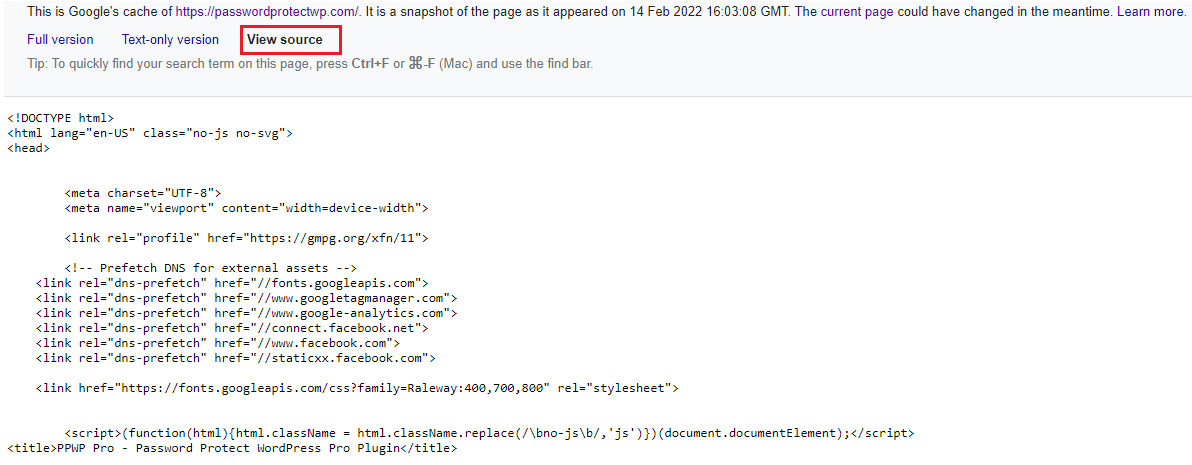
Nota: no hay ningún botón si busca en su sitio desde un dispositivo móvil. En ese caso, debe buscar la URL del sitio directamente. Simplemente escriba el formato " caché: dominio.com " en la barra de búsqueda, por ejemplo, caché: contraseña protegerwp.com.
Alternativamente, puede usar herramientas para ver las páginas almacenadas en caché de Google, como Way Back Machine o Google Cache Checker. Para los usuarios de Chrome, puede instalar la extensión Web Cache Viewer para ver cualquier página de la versión de Google Cache.
Cómo eliminar su contenido privado de Google
Imagina que estás navegando por Google y encuentras algunas de tus páginas que prefieres mantener privadas en los resultados de búsqueda. Son contenido obsoleto y duplicado o páginas o publicaciones que contienen datos sensibles o confidenciales.
¿Qué debes hacer? ¿Asustado? Por supuesto, no puedes contener tus sentimientos emocionales. Pero déjanos decirte que puedes eliminar fácilmente tu contenido privado de Google Cache. Y aquí está cómo.

Elimina tus páginas en caché con Google Search Console
Asegúrese de verificar la autenticación de su sitio con Google Search Console ya. A continuación, siga los pasos a continuación.
- Inicie sesión en su cuenta de Google Search Console.
- En el menú "Índice", seleccione Eliminación > Eliminaciones temporales .
- Haga clic en Nueva solicitud . En Eliminar URL temporalmente , complete la URL de la página que desea eliminar del caché de Google y de los resultados de búsqueda.
- Elija la opción "Eliminar solo esta URL" y envíe su solicitud. Google procesará su solicitud dentro de uno o dos días.
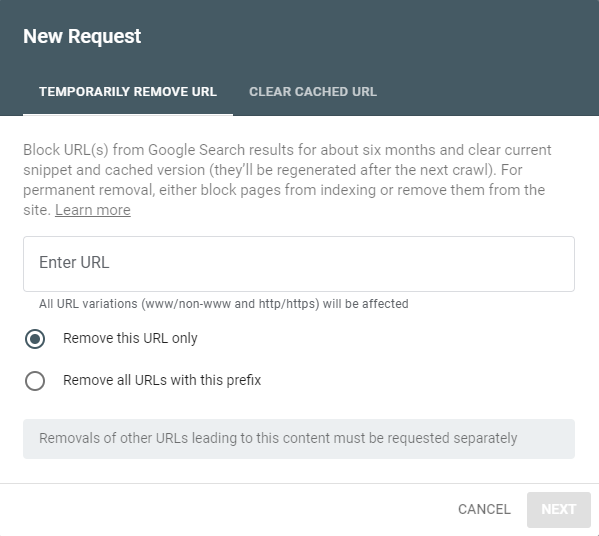
Nota:
- Si elige " Eliminaciones temporales ", la URL de su página no aparecerá en los resultados de búsqueda de Google durante 6 meses. Se volverá a indexar y a almacenar en caché cuando vuelva a estar activo.
- Si desea borrar el caché mientras la página permanece intacta, elija la pestaña " Borrar URL en caché ". Tenga en cuenta que una vez que Google rastree su página nuevamente, la página se almacenará en caché.
- “ Eliminar todas las URL con este prefijo ” es para eliminar una carpeta o directorio completo de su sitio de los resultados de búsqueda.
Almacenamiento en caché de bloques con etiquetas noindex y noarchive
Otra forma de evitar el almacenamiento en caché de la página es usar las etiquetas noindex y noarchive. Agregar una metaetiqueta noindex al código HTML de su página le indicará a Google que esta página no se puede indexar. Mientras que la etiqueta noarchive evita que la página se almacene en caché.
Por lo tanto, estas etiquetas resultan útiles si desea conservar las páginas de forma permanente sin almacenarlas en caché.
Nota: antes de adjuntar la etiqueta noindex, debe decidir cuidadosamente qué tipo de contenido está modificando, ya sea privado o duplicado. Si es de naturaleza privada, puede considerar eliminarlo o mantenerlo de forma segura en su sitio protegiéndolo con una contraseña.
En el primer caso, recuerde configurar una redirección 301 para que sus visitantes sean llevados a una página relevante en lugar de aterrizar en una página 404.
Mantenga su contenido privado completamente oculto con PPWP Pro
¿Quiere mantener su contenido importante a salvo del caché de Google? ¡Protejamos con contraseña con PPWP Pro!
Este complemento versátil da luz verde para proteger páginas, publicaciones, parte del contenido y todo el sitio. Además, le permite salvaguardar los tipos de publicaciones personalizadas, como las páginas de productos de WooCommerce, las páginas de tiendas o las clases en línea con solo unos pocos clics. 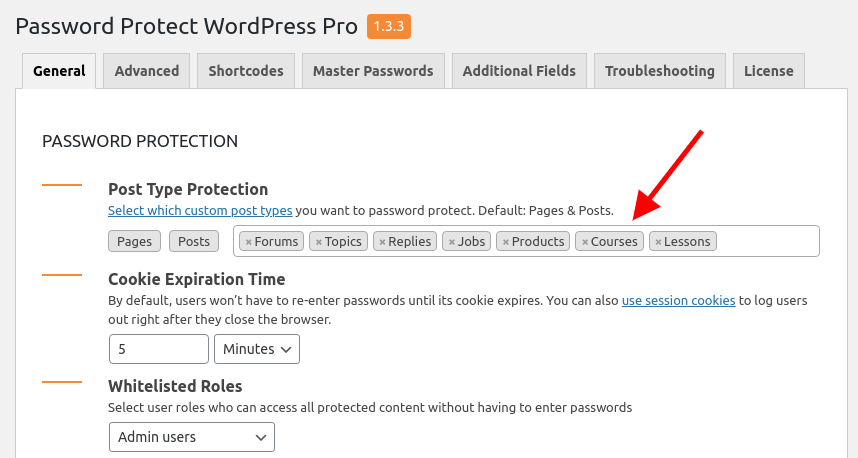
Además de eso, el complemento no solo protege sólidamente su contenido, sino que también bloquea activamente la indexación de búsqueda de Google para que quede completamente oculto a miradas indiscretas.
Para explicar cómo funciona el complemento, inserta automáticamente una metaetiqueta noindex y sigue en el encabezado de las páginas protegidas. En ese momento, ninguno de sus datos confidenciales aparecerá en los resultados de búsqueda o en el caché de Google.
Tenga en cuenta que si protege con contraseña todo el sitio de WordPress con PPWP Pro, todo su contenido desaparecerá de los motores de búsqueda, ya sea que esté protegido individualmente o no.
¡Proteja su contenido privado de forma fácil!
Este artículo ha explicado qué es Google Cache y cómo ver las páginas almacenadas en Google.
Además, también hemos arrojado luz sobre la eliminación de contenido privado de la memoria caché de Google. Puede usar herramientas de eliminación como Google Search Console o aplicar manualmente la etiqueta noindex o noarchive a sus páginas HTML.
No necesita preocuparse de que las personas encuentren su información confidencial en el caché de Google y en los resultados de búsqueda de Google si protege su contenido con contraseña con PPWP Pro. Nuestro complemento bloquea automáticamente la indexación de búsqueda de Google de su contenido protegido.
¡Instale PPWP Pro y proteja su contenido privado de manera fácil!
